经过前面的步骤,我们已经安装和配置好了 Anaconda,并且基于 Anaconda 安装好了 PaddleOCR,那么我们应该如何在 Pycharm 中使用 Conda 虚拟环境来编写运行 PaddleOCR 图片文字识别相关的 Python 程序呢?
1.打开 PyCharm
首先需要安装 PyCharm,可以直接去 官网 下载安装,这里就不做介绍了,博主安装的是 PyCharm Professional 2023.1.2 版本。安装好之后,打开 PyCharm。
2.打开/新建项目
打开你的项目,或者创建一个新项目,进入到 PyCharm 主界面。
3.打开设置
点击顶部菜单栏中的 File(文件),然后选择 Settings(设置)。
4.选择项目解释器
在设置窗口中,选择 Project: 你的项目名称 下的 Python Interpreter(Python 解释器) 选项。
5.添加 Conda 解释器
点击右上角的 Add Interpreter,然后选择 Add Local Interpreter。
选择 Conda Environment,在 Conda Executable 选择 Conda 可执行文件,我的文件路径为: D:\anaconda3\Scripts\conda.exe,然后点击 Load Environments,加载环境,等待加载完,就会列出所有的 Conda 环境。选择需要的 paddle_env,点击 OK 完成设置。
6.应用设置
在设置窗口中点击 Apply(应用) 或 OK(确定) 来保存设置并关闭窗口。
现在,PyCharm 将会使用你选择的 Conda 虚拟环境作为项目的解释器。你可以在 PyCharm 中编写和运行你的代码了。当然不同版本的 PyCharm 配置可能略有不同,还需根据实际情况来进行正确的配置。


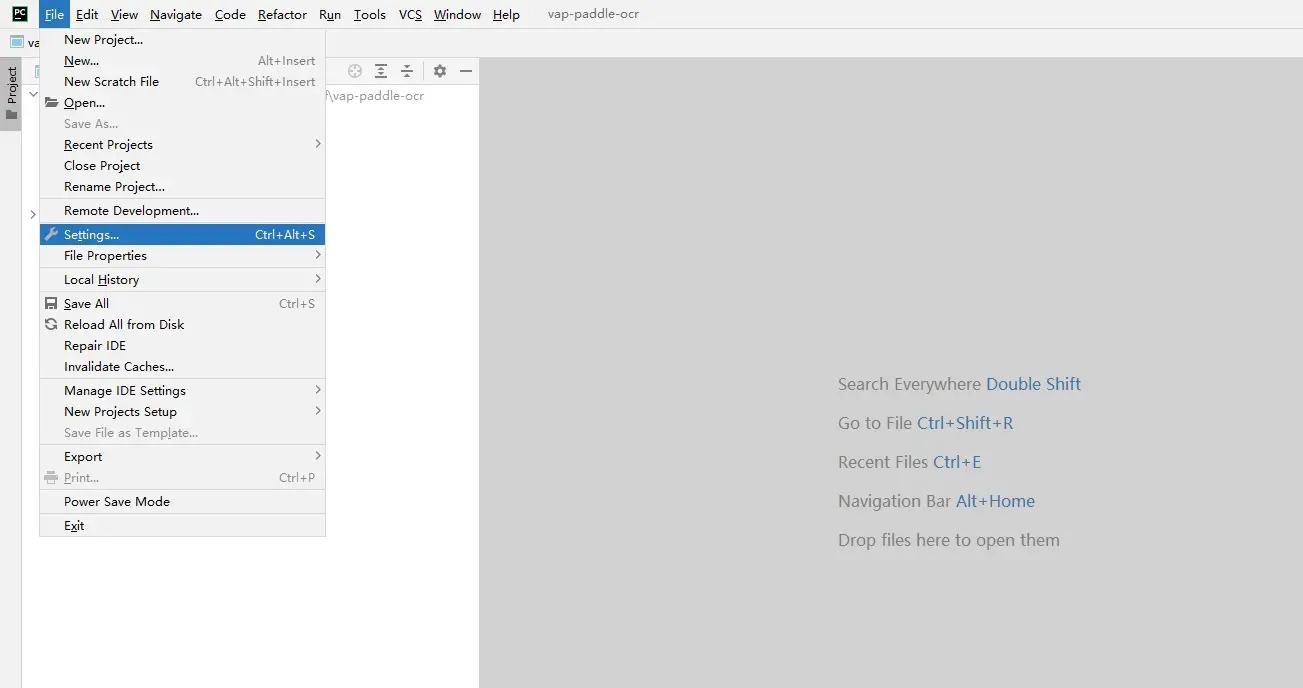
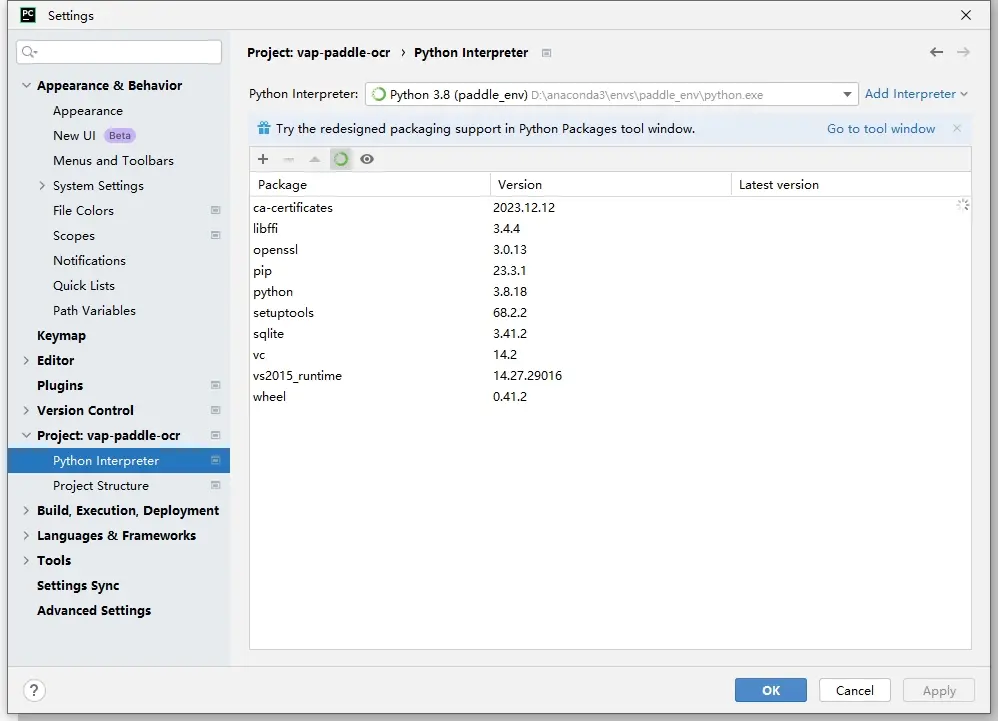
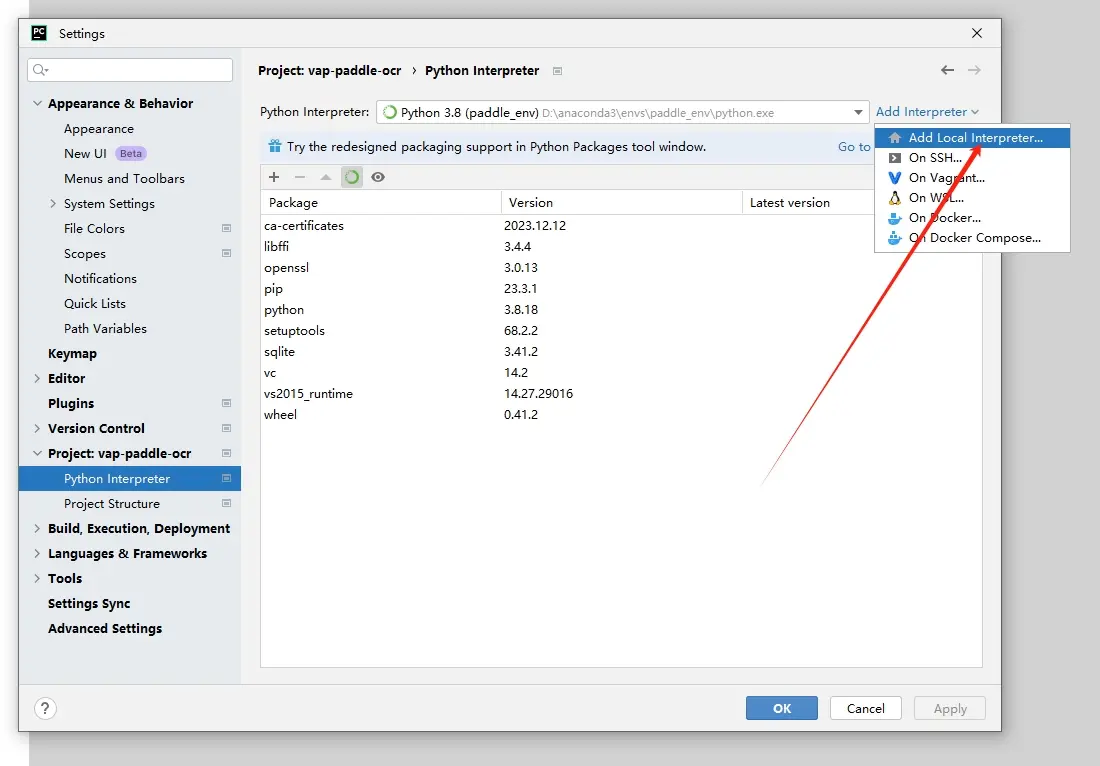
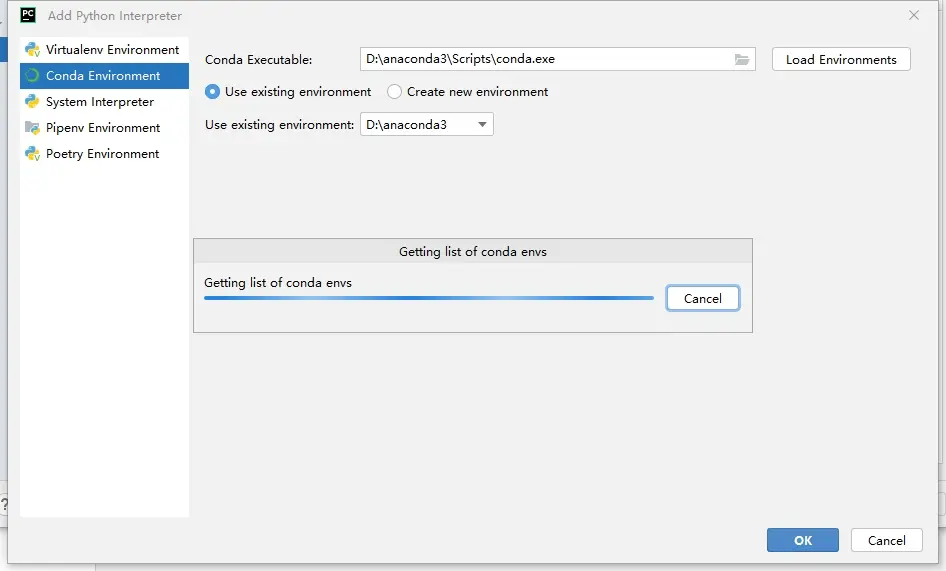
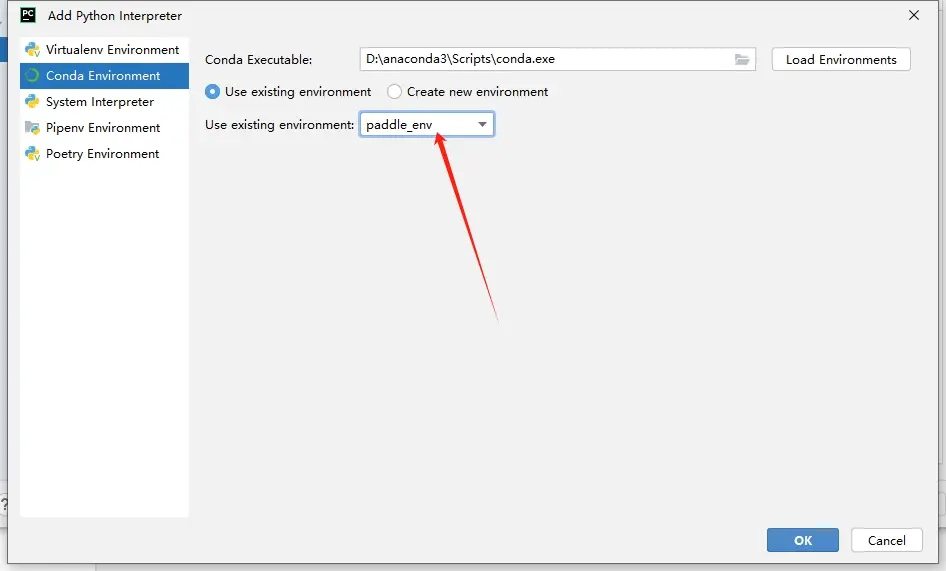
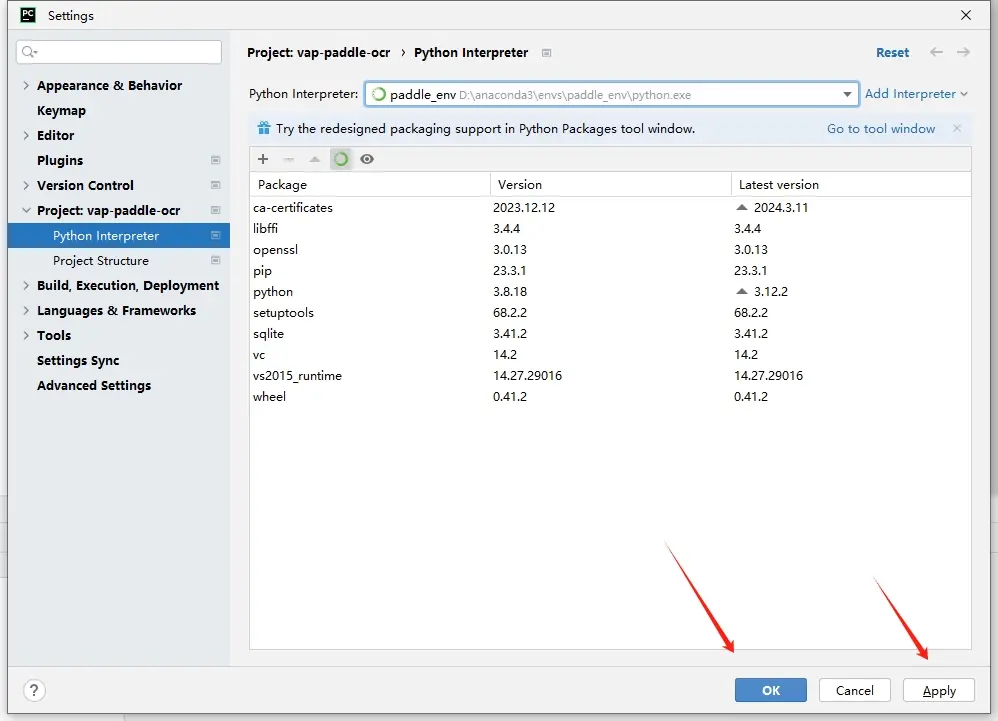



评论